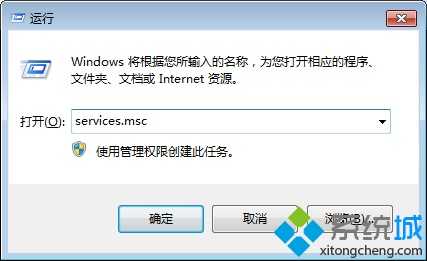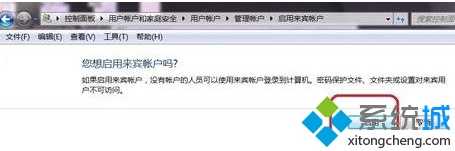如何设置电脑使安卓手机能访问局域网共享的文件
我们在家里有时候会使用PC电脑,有时候又会使用智能手机,而通常情况下,这些设备都是处在同一个局域网中的,那么,手机可以访问局域网电脑中的共享文件夹吗?我们可以通过以下对电脑的设置步骤,来实现使安卓手机访问局域网电脑共享的文件。
1、按Win+R打开运行,输入service.msc并回车打开;
2、确认其中Server与Windows Media Player Network Sharing Service这两项服务是启动的;
3、打开:控制面板——用户账户和家庭安全——用户账户——管理其他账户;
4、点击“Guest帐户”;
5、点击“启用”,开启系统来宾账户,使安卓设备访问pc时不用输入用户名和密码即可访问,因为处于同一家庭局域网,因此不用担心安全性;
6、打开需要共享的文件夹属性,在“共享”选项卡下,点击“共享”按钮;
7、在下拉列表里选择Guest帐户,并点击“添加”;
8、确定后返回,点击“网络和共享中心”;
9、在高级共享设置中,选择“启用网络发现”、“启用文件和打印机共享”、“启用共享以便可以访问网络的用户可以读取和写入公用文件夹中的文件”;
10、确认“媒体流已打开”和“关闭密码保护共享”,然后单击“保存修改”;
11、以上便是PC端的相关设置,接着需要是手机与电脑处于同一局域网内,在手机上打开ES文件浏览器,在左侧导航条下面的“网络”里,选择“局域网”,然后点击“搜索”,稍等片刻后,即可找到电脑里已设置的共享文件夹。
如果想要在安卓手机中访问局域网电脑中的共享文件夹,那么需要在电脑中进行以上设置。
广告合作:本站广告合作请联系QQ:858582 申请时备注:广告合作(否则不回)
免责声明:本站资源来自互联网收集,仅供用于学习和交流,请遵循相关法律法规,本站一切资源不代表本站立场,如有侵权、后门、不妥请联系本站删除!
免责声明:本站资源来自互联网收集,仅供用于学习和交流,请遵循相关法律法规,本站一切资源不代表本站立场,如有侵权、后门、不妥请联系本站删除!
暂无评论...
更新日志
2024年11月15日
2024年11月15日
- 黄乙玲1988-无稳定的爱心肝乱糟糟[日本东芝1M版][WAV+CUE]
- 群星《我们的歌第六季 第3期》[320K/MP3][70.68MB]
- 群星《我们的歌第六季 第3期》[FLAC/分轨][369.48MB]
- 群星《燃!沙排少女 影视原声带》[320K/MP3][175.61MB]
- 乱斗海盗瞎6胜卡组推荐一览 深暗领域乱斗海盗瞎卡组分享
- 炉石传说乱斗6胜卡组分享一览 深暗领域乱斗6胜卡组代码推荐
- 炉石传说乱斗本周卡组合集 乱斗模式卡组最新推荐
- 佟妍.2015-七窍玲珑心【万马旦】【WAV+CUE】
- 叶振棠陈晓慧.1986-龙的心·俘虏你(2006复黑限量版)【永恒】【WAV+CUE】
- 陈慧琳.1998-爱我不爱(国)【福茂】【WAV+CUE】
- 咪咕快游豪礼放送,百元京东卡、海量欢乐豆就在咪咕咪粉节!
- 双11百吋大屏焕新“热”,海信AI画质电视成最大赢家
- 海信电视E8N Ultra:真正的百吋,不止是大!
- 曾庆瑜1990-曾庆瑜历年精选[派森][WAV+CUE]
- 叶玉卿1999-深情之选[飞图][WAV+CUE]